Rolą menedżera haseł jest zapisywanie haseł i pomaganie w efektywniejszym zarządzaniu nimi. Niestety wielu użytkowników czasami narzekało na 1Password nie zapisuje swoich haseł. W takim przypadku narzędzie może również wyświetlić następujący komunikat o błędzie ” Nie udało nam się połączyć z serwerem”. Ten błąd zwykle występuje, gdy połączenie sieciowe nie jest wystarczająco silne lub niedawno zmieniłeś ustawienia konta. Zobaczmy, jak możesz naprawić ten błąd w Chrome.
Co zrobić, jeśli 1Password nie może połączyć się z serwerem
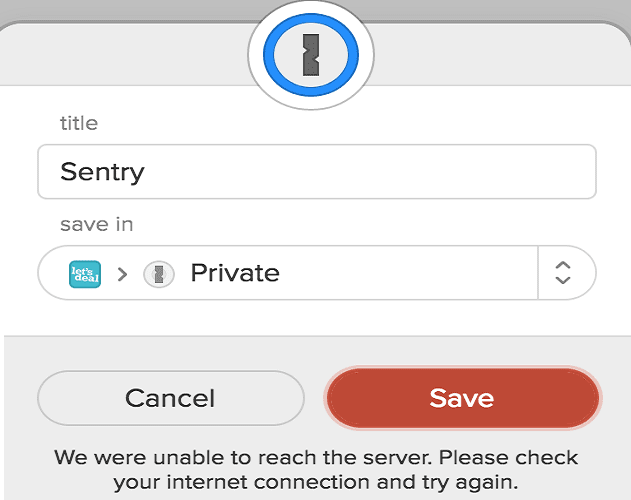
Sprawdź, co blokuje połączenie
Najpierw spróbuj zidentyfikować, co blokuje połączenie 1Password. Wyłącz program antywirusowy, zaporę sieciową i VPN i sprawdź, czy błąd nadal występuje. Ponadto wyłącz wszystkie rozszerzenia przeglądarki, z wyjątkiem 1Password, i spróbuj ponownie zapisać nowe hasło.

Uruchom ponownie router lub całkowicie odłącz urządzenie, jeśli nie robiłeś tego od bardzo dawna. Odłączenie routera pomaga usunąć wszystkie tymczasowe pliki, które mogą blokować połączenie.
Wyczyść pamięć podręczną i zaktualizuj przeglądarkę
Jeśli używasz przestarzałej wersji przeglądarki na swoim komputerze, sprawdź dostępność aktualizacji. Zainstaluj najnowszą wersję przeglądarki i sprawdź, czy 1Password może teraz zapisywać Twoje hasła. Jeśli nadal pojawia się ten sam błąd połączenia z serwerem, kliknij menu przeglądarki, przejdź do Historia i wybierz Wyczyść dane przeglądania. Usuń pamięć podręczną przeglądarki, odśwież kartę i spróbuj ponownie.

Zezwól na wszystkie pliki cookie
Aby upewnić się, że 1Password może poprawnie zapisywać i zarządzać Twoim hasłem, zezwól na wszystkie pliki cookie innych firm w swojej przeglądarce. Iść do Ustawienia, nawigować do Ustawienia witrynyi wybierz Zezwól na wszystkie pliki cookie pod Ustawienia główne.

Zainstaluj ponownie 1 hasło
Jeśli błąd nie zniknie, całkowicie odinstaluj 1Password. Kliknij menu Chrome, wybierz Więcej narzędzi, iść do Rozszerzenia i zlokalizuj 1Password. Wybierz rozszerzenie i naciśnij Usunąć przycisk. Uruchom ponownie Chrome i ponownie zainstaluj rozszerzenie.

Wniosek
Czasami 1Password nie może połączyć się z serwerem i nie zapisuje haseł. Aby rozwiązać ten problem, dostosuj ustawienia przeglądarki, aby zezwolić na wszystkie pliki cookie i zaktualizuj przeglądarkę internetową. Następnie tymczasowo wyłącz wszystkie inne rozszerzenia, program antywirusowy, zaporę sieciową i VPN i sprawdź, czy któreś z tych narzędzi blokuje 1Password. Czy przegapiliśmy jakieś rozwiązania? Jeśli znalazłeś inne metody rozwiązania tego problemu, podziel się swoimi pomysłami w komentarzach poniżej.